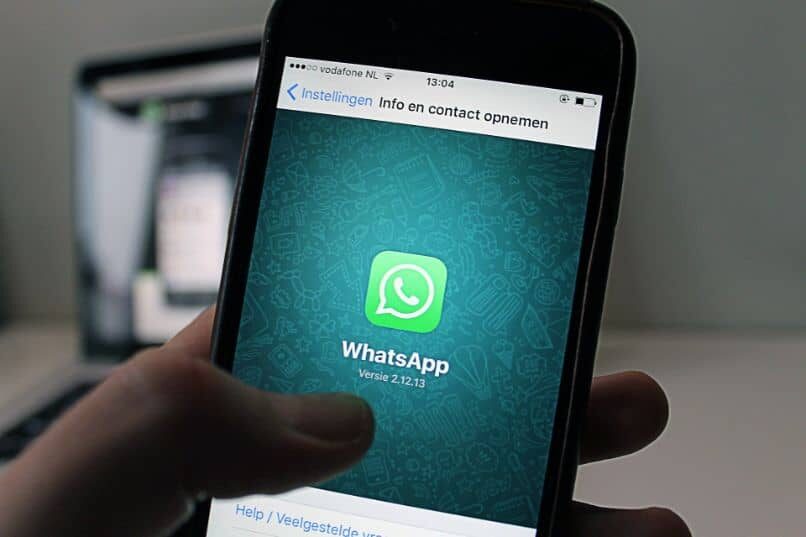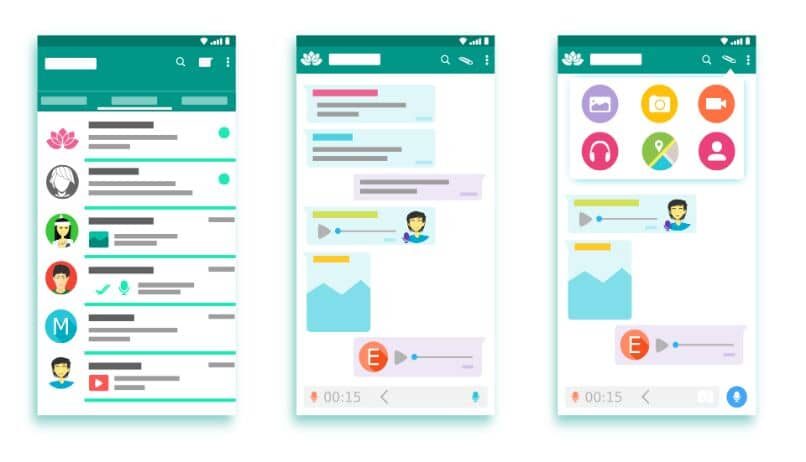WhatsApp è senza dubbio uno dei social network più utilizzati al mondo; in realtà, possiamo dire che in ogni famiglia c'è almeno una persona che ha un conto lì. Si Certamente, a volte è necessario aggiungere persone con le quali proprio non vogliamo condividere, sia per lavoro che per obbligo. Ecco perché in questo post ti insegniamo come impostare la privacy dal tuo profilo WhatsApp ai contatti passo dopo passo.
Anche se può sembrare un po' complicato, è totalmente fattibile configurare WhatsApp e selezionare chi vede o non vede tutto il contenuto cosa possiamo pubblicare. È per questo, se ti trovi nella necessità di farlo e non sai come fare, Ti invitiamo a continuare a leggere e scoprire come ottenerlo senza problemi.
Come configurare le impostazioni sulla privacy in WhatsApp?
Quando usiamo il nostro cellulare e i social network su di esso, qualcosa che tutti vogliamo è mantenere la privacy e la sicurezza necessarie per evitare problemi. E quando usiamo WhatsApp non fa eccezione, poiché di solito non sappiamo chi o chi ha il nostro contatto e possiamo inserisci le nostre informazioni.
Allo stesso tempo, potrebbe esserci un contatto specifico a cui vuoi mostrare solo determinate informazioni, con più limiti degli altri.
A quest'ora WhatsApp offre diverse opzioni attraverso il quale puoi apportare modifiche per la tua privacy. Anche se non è sempre così specifico per contatti particolari e alcune opzioni possono anche influenzare ciò che i contatti fidati possono vedere o non vedere di te.
Se questo è il tuo caso e intendi configurare WhatsApp Messenger in questo modo, continua a leggere e ti mostreremo in un modo migliore come puoi farlo.
Primo, devi sapere esattamente cosa WhatsApp consente ai tuoi contatti di sapere su di te. Primo, i tuoi contatti possono aggiungerti ai gruppi senza preavviso, poiché hanno la possibilità di farlo senza problemi.
Allo stesso tempo, tutti quelli che hai aggiunto hanno l'opportunità di vedere tutti i loro stati. E infine, non avranno problemi a vedere la tua immagine del profilo attuale, la tua ultima connessione nel tuo account WhatsApp, la conferma della tua lettura dei messaggi da loro inviati, e anche tutti i informazioni che hai incluso nella tua biografia, come il tuo nome e descrizione. Come vedrai, necessario modificare le impostazioni sulla privacy predefinite.
Passaggi per modificare la privacy del tuo account WhatsApp
Ora che sai cosa possono vedere gli altri sul tuo profilo WhatsApp e cosa puoi cambiare tu, ti mostreremo come modificare le impostazioni sulla privacy. Primo, Ti mostriamo i passaggi da seguire dal tuo smartphone:
- Nella pagina principale, seleziona i tre punti in alto che portano a “Più opzioni”.
- Tocca l'opzione “Collocamento”.
- premere “Fattura”.
- Ora seleziona “Privacy”.
- Una volta lì, scegliere chi può accedere alle tue informazioni.
Intelligente! Se segui questi passaggi, puoi cambiare aspetti come chi vede i tuoi stati, la tua immagine del profilo, la tua informazione, l'ultima connessione, se puoi essere aggiunto ai gruppi e leggere le conferme. Questo, senza dubbio, aiuta a migliorare la sicurezza del tuo cellulare in modo eccellente. Sia che tu segua i passaggi da uno smartphone Android, iOS di KaiOS, è molto facile modificare questi aspetti della configurazione di WhatsApp.
Ora dell'ultima connessione
L'ora dell'ultima connessione indica quando è stata l'ultima volta che sei entrato nell'applicazione. La disattivazione è fattibile, devi solo seguire i passaggi seguenti:
- Apri l'applicazione WhatsApp e vai alla sezione di opzioni che è nell'angolo in alto a destra simboleggiato con 3 punti verticali.
- Selezionare l'opzione Impostazioni-Account-Privacy
- La prima opzione che appare nella privacy è Ultima volta e ti offre 3 opzioni ¨Tutti, i miei contatti, nadie¨. Seleziona quello più adatto a quello che stai cercando.
Immagine del profilo
Per limitare chi può vedere la tua immagine del profilo, devi solo fare quanto segue.
- Apri l'applicazione WhatsApp e vai alla sezione delle alternative nell'angolo in alto a destra simboleggiato con 3 punti verticali.
- Selezionare l'opzione Impostazioni-Account-Privacy.
- Cerca un'opzione che dica Immagine del profilo, selezionalo e scegli l'opzione che preferisci.
Informazioni e stato
La regolazione della privacy delle tue informazioni è praticamente la stessa
- Vai all'opzione Privacy.
- Trova dove dice Informazioni. e seleziona l'opzione che preferisci.
Riferito a privacy dei tuoi stati, hai diverse opzioni:
- Vai all'opzione Privacy.
- Cerca l'opzione Uniti e selezionalo.
- Si aprirà una nuova finestra in cui avrai altre tre opzioni ¨ I miei contatti, i miei contatti tranne …, basta condividere con …¨
- Se selezioni il ¨I miei contatti tranne … ¨ devi selezionare chi NON vuoi vedere i tuoi stati.
- Se selezioni l'opzione ¨Basta condividere con …¨ devi selezionare chi vuoi vedere il tuo stato.
Leggi le conferme
La ricevuta di lettura può essere attivata o disattivata. Vale la pena ricordare che se decidi di attivarlo, i tuoi contatti non potranno vedere quando leggerai i messaggi, ma non potrai nemmeno sapere se leggono il tuo.
Allo stesso tempo, la disabilitazione della conferma di lettura influisce anche sugli stati, nessuno potrà sapere se hai visto i loro stati, ma non potrai nemmeno sapere chi ha visto il tuo.
Per abilitare o disabilitare le conferme di lettura, segui i passaggi seguenti:
- Apri il tuo WhatsApp e vai all'opzione Privacy.
- Cerca l'opzione che dice Leggi le ricevute. Seleziona per abilitare o disabilitare. Se è grigio l'opzione è disabilitata e se è verde significa che è abilitata.
Blocca un contatto whatsapp non lo rimuove dalla tua directory o ti rimuove dal tuo. Quello che accadrà è che nell'elenco dei contatti della persona apparirai senza una foto del profilo e i messaggi che quella persona ti invia non ti raggiungeranno.
Per bloccare i contatti in WhatsApp devi fare quanto segue:
- Apri l'applicazione WhatsApp e trova il contatto che vuoi bloccare, apri la chat come se stessi per scrivere un messaggio.
- In alto a destra c'è il menu delle alternative rappresentato da tre punti verticali, entra nel menù.
- Cerca l'opzione che dice Più e selezionalo.
- Seleziona l'opzione che dice Bloccare. E pronto.
Nota: Nell'opzione di blocco appariranno 3 opzioniSegnala e blocca, Annulla, bloccare¨. Se selezioni l'opzione Segnala e blocca, non solo bloccherai i contatti, altrimenti invierà un avviso di abuso alla community di WhatsApp. Se più persone eseguono questa azione con lo stesso contatto, WhatsApp procederà alla cancellazione dell'account di quel numero.
A cosa occorre prestare attenzione quando si modifica la privacy di un account WhatsApp?
Ci sono diverse cose da considerare quando si esegue questa operazione. Primo, Abbiamo detto che non esiste alcuna opzione che impedisca agli altri di vedere se stai digitando o online.
Nello stesso modo, se decidi di impedire ad altri di vedere la tua ultima connessione, non potrai vedere queste informazioni nei profili di altre persone. Allo stesso tempo, lo stesso vale per le ricevute di lettura, visto che se li disattivi nel tuo profilo, non avrai la possibilità di vedere se altri hanno letto o meno i tuoi messaggi. D'altra parte, queste conferme sono sempre attive nei gruppi WhatsApp.
Un altro aspetto di questi commit è che se qualcuno li disabilita, non sarai in grado di sapere se hanno visualizzato i tuoi aggiornamenti di stato. Questa è senza dubbio un'ottima opzione se vuoi vedere gli stati senza essere visto..
In conclusione, Ci auguriamo che tutte queste informazioni possano esserti di grande utilità., e cosa ottieni configurare gli aspetti di sicurezza e privacy del tuo account WhatsApp. Ti incoraggiamo che nulla ti impedisce di raggiungerlo, e quindi gestire e proteggere le tue informazioni personali a tuo piacimento.
Articolo correlato:
- Non riesco a vedere i video di 360 Lauree sul cellulare – Soluzione
- Come scaricare e installare Google Meet sul mio PC e dispositivo mobile, Android o iOS
- Come apparire offline su Facebook Messenger o Lite
- Google e Chromebook: È possibile installare Office all'interno delle sue funzioni??
- Come realizzare un manuale di identità aziendale: esempi, modelli e struttura
- Non ho una licenza Windows attiva: limitazioni della versione non attivata